Especificações essenciais do computador
Há muitas informações que você pode descobrir sobre o que está dentro do seu computador, mas na maioria dos casos, as pessoas querem saber sobre as especificações-chaves listadas aqui.
Caso já saiba quais especificações precisa descobrir e queira aprender como checá-las rapidamente, role a página para baixo.
CPU
A unidade central de processamento (CPU) é o cérebro do computador. Muitos programas precisam de uma CPU com um nível mínimo de poder de processamento para saber exatamente até onde um computador pode ir. Uma CPU sobrecarregada pode superaquecer facilmente, então é melhor monitorar a temperatura do processador, especialmente quando ele estiver em alta demanda.
GPU
Sua unidade de processamento gráfico (GPU) administra tudo o que você vê na sua tela. Conhecer as especificações da GPU é especialmente importante em jogos e outras tarefas que demandam muitos recursos gráficos, como edição de vídeo. Assim como a CPU, a GPU também pode superaquecer quando recebe mais tarefas do que sua capacidade de processamento.
RAM
Seu computador usa memória de acesso aleatório (RAM) para executar todas as tarefas ativas no computador em um dado momento. Quanto mais RAM você tiver, mais tarefas simultâneas seu computador poderá processar.
Placa-mãe
Sua CPU, GPU e RAM se conectam à placa-mãe, permitindo que elas se comuniquem entre si. Por se tratar de um hardware, a placa-mãe têm alguns limites físicos. Por exemplo, se ela tiver apenas dois slots RAM, não será possível instalar mais do que dois pentes para aumentar a memória RAM do computador.
Espaço no HD
Sempre que você estiver instalando um novo programa, o software dirá quanto espaço no HD irá precisar. Se não houver espaço suficiente, não será possível instalar o programa. O mesmo vale para o download ou criação de novos arquivos.
Por que é importante conferir as especificações do PC?
O entendimento do hardware que está dentro do seu PC pode ajudar com diversas tarefas e em diferentes situações. Aqui estão alguns exemplos de momentos importantes em que é bom saber como verificar sua memória RAM, CPU e outras especificações do seu computador.
-
Ao vender seu PC: Quando for vender seu computador, liste todas as especificações da máquina. Isso oferece informações importantes aos potenciais compradores para saberem o que estão comprando e também para saber o quanto cobrar pelo produto.
-
Ao comprar um novo PC: Conhecer as especificações do seu computador pode ajudar a descobrir o que você precisa em um computador novo. Entender onde seu computador falha é muito útil para determinar a potência necessária do seu novo computador. Caso esteja montando sua própria máquina, você pode comparar as especificações da CPU e avaliar diferentes tipos de GPU para decidir qual atende melhor suas necessidades.
-
Quando você precisar de suporte: Está com problema de hardware ou de desempenho? Ao entrar em contato com o suporte técnico, esteja pronto a oferecer especificações relevantes do seu problema. Para oferecer a melhor orientação possível, o profissional terá que saber o equipamento que você está trabalhando.
-
Na atualização de drivers: Você terá que saber o número exato do modelo das suas placas de áudio e de vídeo ao atualizar os drivers gráficos e de áudio. Mas só se você não tiver um atualizador de drivers automático, claro.
O AVG Driver Updater detecta as especificações de hardware e mantém todos os drivers atualizados automaticamente. Sua interface super intuitiva ajuda a atualizar drivers desatualizados ou defeituosos, consertar problemas persistentes relacionados ao driver e fazer com que seu computador volte a ter o desempenho ideal em um piscar de olhos.
-
Ao testar um novo jogo ou aplicativo: Você tem um PC ou notebook antigo e pretende jogar os games mais recentes, ou até mesmo clássicos como o GTA 5 ou o Ark: Survival Evolved? Antes de mais nada, verifique se o seu computador atende as exigências mínimas para que o jogo funcione. Caso contrário, não será possível instalá-lo.
-
Ao fazer o overclock da sua CPU ou GPU: Fazer um overclock da CPU ou GPU significa ajustar esses hardwares para que funcionem com mais velocidade do que em suas configurações originais. Antes de começar, verifique as especificações de cada um e faça um teste de estresse da sua CPU ou GPU para que tenha um ponto de partida. O overclock da CPU ou GPU pode ser um pouco arriscado. Então é preciso coletar o máximo de informações possível antes de fazer essa modificação.
Independentemente do que for fazer, continue lendo nosso guia para Windows 10, 8 e 7 e aprenda a verificar todas as especificações de hardware do seu PC, como a memória instalada, sumários do sistema e informações sobre o sistema operacional.
Como e onde verificar as especificações da CPU, RAM, placa-mãe e GPU
O Windows oferece algumas formas de encontrar as especificações de hardware. Dependendo do nível de detalhe necessário, experimente um dos métodos a seguir para verificar as especificações da sua CPU e descobrir outras informações.
Verifique as especificações do seu computador com as configurações do sistema Windows
As configurações do Windows oferecem uma forma fácil e conveniente de verificar as especificações do computador. Primeiro, iremos mostra como fazer isso no Windows 10, depois vamos falar sobre o Windows 7.
Como abrir as configurações do sistema no Windows 10
Clique em Iniciar, abra suas Configurações e vá até Sistema. Selecione Sobre no menu à esquerda.
 Isso irá exibir as especificações básicas do seu PC e qual a versão do Windows está instalada na máquina.
Isso irá exibir as especificações básicas do seu PC e qual a versão do Windows está instalada na máquina.
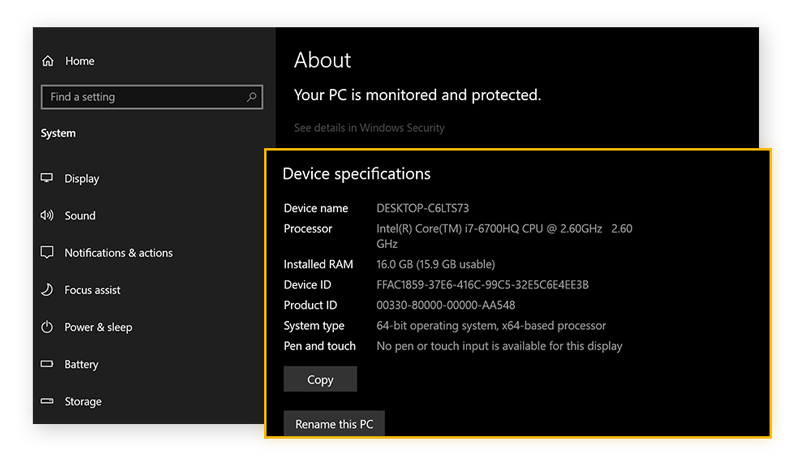 Você pode copiar e colar facilmente as especificações diretamente da sua tela.
Você pode copiar e colar facilmente as especificações diretamente da sua tela.
Como abrir as configurações do sistema no Windows 7
Clique com o botão direito do mouse em Computador e selecione Propriedades.
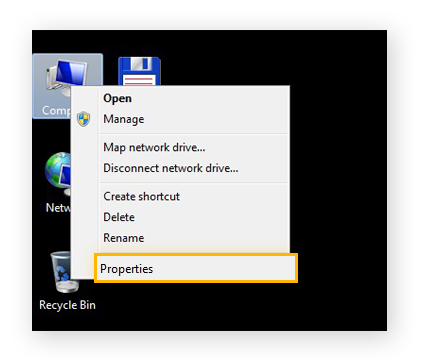 Aqui você encontra uma lista básica de especificações, como o seu processador, memória RAM disponível, alguns números de suporte (dependendo do fabricante do PC) e a versão do Windows instalada na sua máquina. As informações que você irá encontrar não são muito extensivas, mas elas funcionam.
Aqui você encontra uma lista básica de especificações, como o seu processador, memória RAM disponível, alguns números de suporte (dependendo do fabricante do PC) e a versão do Windows instalada na sua máquina. As informações que você irá encontrar não são muito extensivas, mas elas funcionam.
 Caso precise de mais informações, clique em Gerenciador de Dispositivos, que fica do lado esquerdo da tela, e veja cada dispositivo individualmente (abaixo você encontra mais informações sobre isso).
Caso precise de mais informações, clique em Gerenciador de Dispositivos, que fica do lado esquerdo da tela, e veja cada dispositivo individualmente (abaixo você encontra mais informações sobre isso).

Verifique as especificações do computador com o prompt de comando
Coloque seu capuz de hacker (do bem) e digite Windows + R para abrir a janela Executar. Digite cmd e pressione Enter para abrir a interface do prompt de comando.
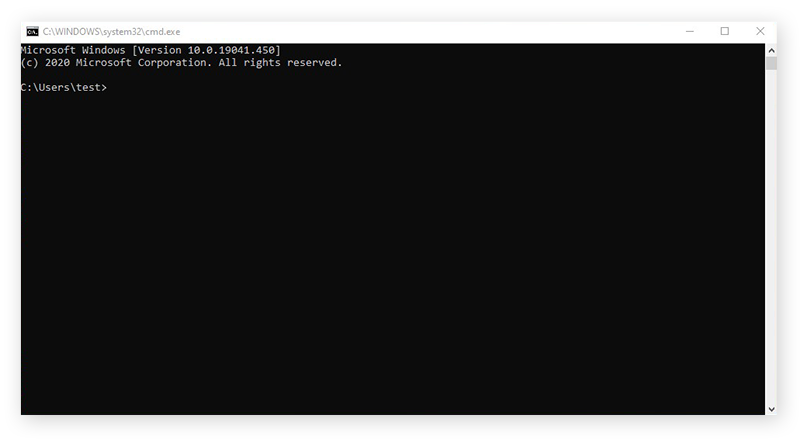 Digite a linha de comando systeminfo e pressione Enter. Seu computador irá mostrar todas as especificações do seu sistema. É só rolar a tela pelos resultados e procurar pela informação desejada.
Digite a linha de comando systeminfo e pressione Enter. Seu computador irá mostrar todas as especificações do seu sistema. É só rolar a tela pelos resultados e procurar pela informação desejada.

Verifique as especificações do computador com o Gerenciar de Dispositivos
Precisa descobrir o nome exato de um dispositivo específico, como a sua placa de vídeo ou de áudio? Então você tem que ir até o Gerenciador de Dispositivos.
Clique com o botão direito do mouse no menu Iniciar e selecione Gerenciador de Dispositivos.
 Uma janela irá se abrir com uma lista de tudo o que está integrado ao seu PC ou laptop. Veja cada item da lista e verifique os nomes dos dispositivos, como na imagem abaixo.
Uma janela irá se abrir com uma lista de tudo o que está integrado ao seu PC ou laptop. Veja cada item da lista e verifique os nomes dos dispositivos, como na imagem abaixo.

Geralmente o Gerenciar de Dispositivos dá nomes claros e completos a cada acessório ou dispositivo conectado ou integrado ao seu PC ou laptop.
Ainda não sabe o que um determinado dispositivo é? A listagem diz Desconhecido? Não se preocupe. Você ainda pode descobrir o GUID (Identificador Global Exclusivo) do dispositivo. Há uma linha de números que irá ajudar você a identificar quais dispositivos está procurando.
No Gerenciador de Dispositivos, dê um clique duplo no nome misterioso, como Broadcom 802.11ac. Depois vá até Detalhes. Em Propriedades, selecione IDs de Hardware. Clique com o botão direito do mouse em uma das entradas, copie e vá até a sua ferramenta de busca preferida para descobrir mais sobre isso.

Com uma busca rápida na internet, você pode descobrir o nome exato do dispositivo desconhecido.
Como verificar especificações detalhadas usando as Informações do Sistema
Vamos um pouco mais fundo. A ferramenta integrada mais completa para verificar as especificações do seu PC é chamada Informações do Sistema. Para abri-la, clique no menu do Windows e comece a digitar a frase Informações do Sistema. O Windows vai encontrá-la para você.

Clique em Informações do Sistema (ou pressione Enter). A ferramenta que se abrirá pode ser a mais completa, mas também é a forma mais complexa de encontrar as especificações de um PC. Dá para encontrar qualquer coisa com ela, desde a versão do BIOS/UEFI do computador e o número de revisão da placa-mãe, até os drivers e aplicativos em execução na máquina.
Não há outra forma que ofereça mais informações sobre um sistema!

Você também pode utilizar essa ferramenta para:
-
Pesquisar informações específicas. Use o campo Localizar, que fica no fim da janela, para procurar por qualquer coisa, como cartões gráficos ou portas USB.
-
Gerar um relatório de escaneamento: Abra o menu de Arquivos e clique em Exportar para salvar todas essas informações em um arquivo de texto que pode ser compartilhado. Ele pode ser útil se um suporte técnico pedir por essas informações, ou se você tiver que compartilhar as especificações dos seus hardwares em um fórum da web.
Use uma ferramenta de terceiro para visualizar facilmente todas essas especificações
As ferramentas integradas do Windows para “caçar” especificações podem ser um pouco complicadas. Além disso, com tantas informações, fica difícil saber exatamente onde encontrar o que se deseja. Caso esteja se sentindo sobrecarregado com tudo isso, talvez seja melhor usar uma ferramenta especializada na verificação de especificações.
O Speccy é uma ferramenta gratuita que exibe convenientemente as especificações do seu computador, permitindo que você encontre as informações necessárias com facilidade e rapidez.

Obtenha o melhor desempenho dos seus hardwares
Ao utilizar as ferramentas integradas do Windows ou uma gratuita desenvolvida por outra empresa, como o Speccy, você pode encontrar facilmente todas as especificações do seu PC. Quer você precise de informações sobre a sua memória RAM ou CPU, ou se quiser apenas saber quais programas estão instalados no seu PC, essas ferramentas ajudarão a encontrar todas as especificações do seu computador.
Para tirar o máximo do hardware dentro do gabinete do seu PC e acabar com gargalos irritantes que prejudicam o desempenho da sua máquina, não deixe de fazer manutenção e ajustes regulares no seu computador. O AVG TuneUp limpa lixo indesejado, mantém seus arquivos organizados e monitora o uso de recursos para garantir o desempenho máximo a todo momento.

 Isso irá exibir as especificações básicas do seu PC e qual a versão do Windows está instalada na máquina.
Isso irá exibir as especificações básicas do seu PC e qual a versão do Windows está instalada na máquina.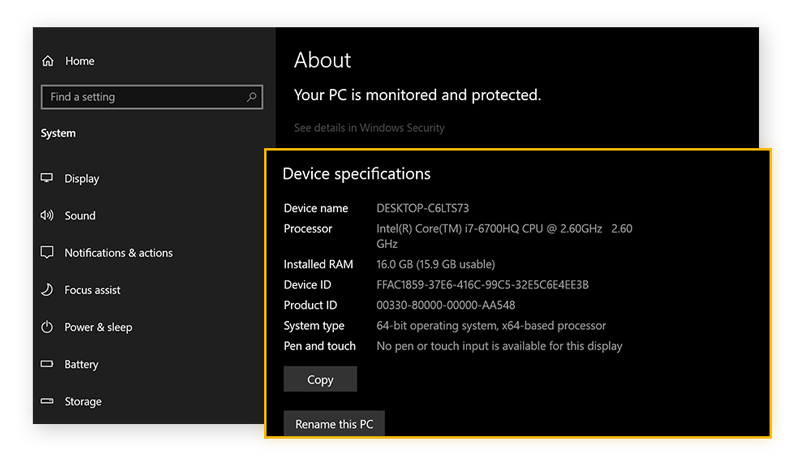 Você pode copiar e colar facilmente as especificações diretamente da sua tela.
Você pode copiar e colar facilmente as especificações diretamente da sua tela.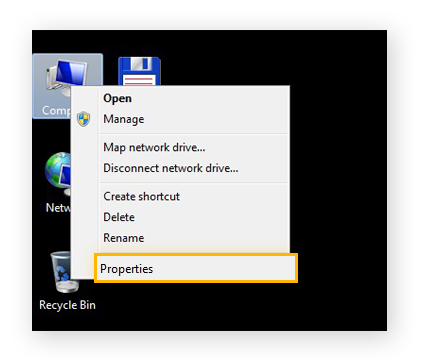 Aqui você encontra uma lista básica de especificações, como o seu processador, memória RAM disponível, alguns números de suporte (dependendo do fabricante do PC) e a versão do Windows instalada na sua máquina. As informações que você irá encontrar não são muito extensivas, mas elas funcionam.
Aqui você encontra uma lista básica de especificações, como o seu processador, memória RAM disponível, alguns números de suporte (dependendo do fabricante do PC) e a versão do Windows instalada na sua máquina. As informações que você irá encontrar não são muito extensivas, mas elas funcionam. Caso precise de mais informações, clique em Gerenciador de Dispositivos, que fica do lado esquerdo da tela, e veja cada dispositivo individualmente (
Caso precise de mais informações, clique em Gerenciador de Dispositivos, que fica do lado esquerdo da tela, e veja cada dispositivo individualmente (
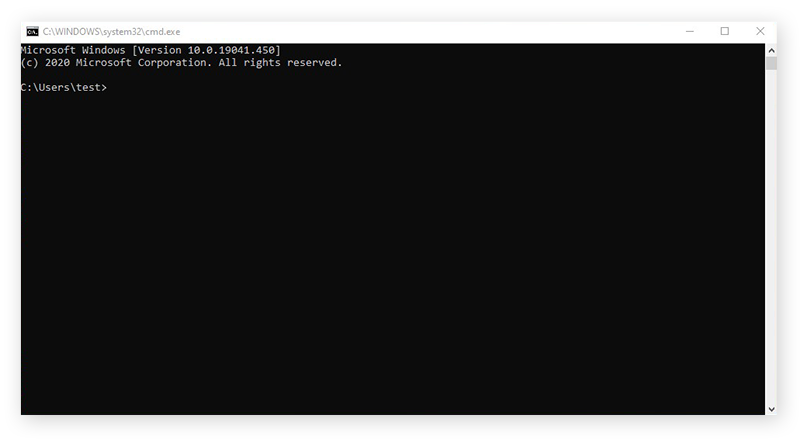 Digite a linha de comando systeminfo e pressione Enter. Seu computador irá mostrar todas as especificações do seu sistema. É só rolar a tela pelos resultados e procurar pela informação desejada.
Digite a linha de comando systeminfo e pressione Enter. Seu computador irá mostrar todas as especificações do seu sistema. É só rolar a tela pelos resultados e procurar pela informação desejada.
 Uma janela irá se abrir com uma lista de tudo o que está integrado ao seu PC ou laptop. Veja cada item da lista e verifique os nomes dos dispositivos, como na imagem abaixo.
Uma janela irá se abrir com uma lista de tudo o que está integrado ao seu PC ou laptop. Veja cada item da lista e verifique os nomes dos dispositivos, como na imagem abaixo.







/Signal-How-to-scan-and-fix-hard-drives-with-CHKDSK-in-Windows-Thumb.jpg)




/What-is-RAM-memory-Thumb.jpg)





